- „Valve“ pagaliau įvykdė vieną iš didelių pažadų, kuriuos davė žaidėjams.
- „Steam Deck“ delninis kompiuteris dabar įgauna didelio vaizdo režimą.
- Kol kas tai tik beta versijos testavimo naujinys, todėl pirmyn.

Žinome, kad jau seniai laukėte šios naujienos, todėl sumažinkime visą šią įtampą ir informuosime, kad „Valve“ ištesėjo savo pažadą.
Iš tiesų, „Valve“ pagaliau žengia į priekį su „Steam Big Picture Mode“ atnaujinimu prieš kurį laiką tai žadėjo bendruomenei.
Jei patekote į „Steam Deck“ įrenginį, galbūt norėsite sužinoti kaip pakeisti skiriamąją gebą prijungus arba atjungus.
Ir kadangi tai yra žaidimų įrenginys, tokia informacija kaip geriausi Steam Deck patvirtinti žaidimai, kuriuos galite žaisti 2022 m yra tikrai vertinga.
„Steam Deck“ pagaliau įgauna „Big Picture“ režimą
Pagaliau atėjo diena ir naujame beta versijos „Steam“ atnaujinime „Valve“. išriedėjo nauja sąsaja su pirmuoju valdikliu, kuri iš pradžių buvo sukurta itin sėkmingam delniniam kompiuteriui „Steam Deck“.
Kadangi „Steam Deck“ sąsaja buvo sukurta naudoti ir delniniame, ir prijungtame režime, ji puikiai tinka naudoti standartinėse kompiuterių aplinkose, kuriose naudojami valdikliai.
Taigi, manome, kad gana saugu teigti, kad tai bus didžiausias Big Picture Mode atnaujinimas, kurį gavo nuo debiuto prieš 10 metų.
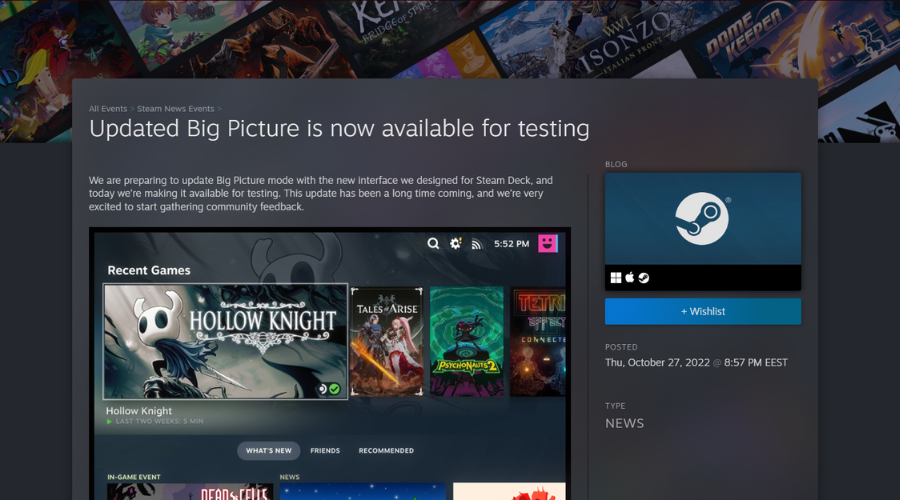
Kaip bendrovė nurodė leidimo pastabose, atnaujintame Big Picture režime yra tokių funkcijų kaip:
- Naujas pagrindinis ekranas, kuriame galite toliau žaisti naujausius žaidimus ir pamatyti, kas naujo su žaidimais bibliotekoje.
- Nauja universali paieška, ieškanti bibliotekoje, parduotuvėje ir jūsų drauguose
- Naujas valdiklio konfigūratorius, sukurtas taip, kad būtų lengviau pasirinkti, reguliuoti ar kurti pasirinktines valdiklio konfigūracijas
- Optimizuota Steam parduotuvė valdiklio navigacijai
- Atnaujinta žaidimo perdanga su prieiga prie laimėjimų ir vadovų
- Žaidimo metu paspauskite mygtuką Steam / Guide / PS
- Naujas sistemos meniu, skirtas greitai naršyti į skirtingas sąsajos dalis
- Pasiekite tai naudodami Steam / Guide / PS mygtuką
- Naujas greitos prieigos meniu, skirtas prieigai prie pranešimų, draugų sąrašo, greitųjų nustatymų ir kt.
- Pasiekite tai naudodami Steam / Guide / PS mygtuką + A
Kaip galiu išbandyti „Big Picture Mode“, skirtą „Steam Deck“, beta versiją?
- Atviras Garai.
- Spustelėkite Garai, tada pasirinkite Nustatymai.
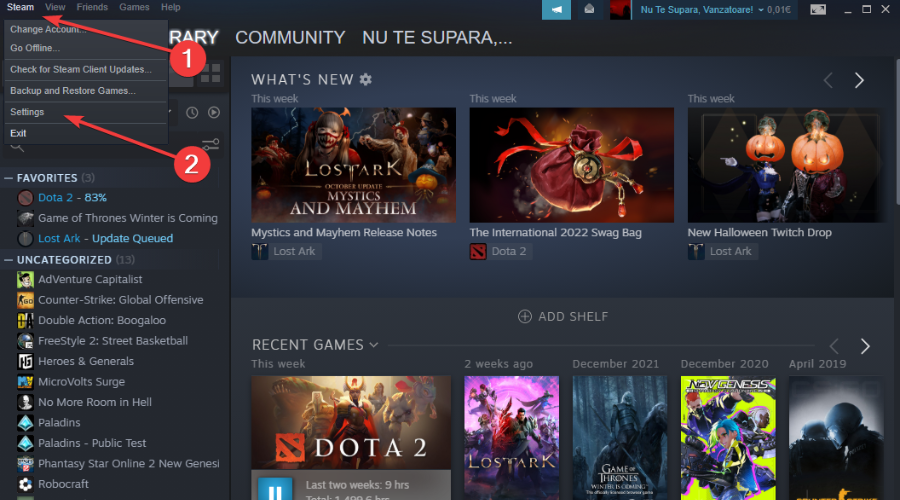
- Pasirinkite sąskaita, tada spustelėkite Keisti šalia esantis mygtukas Beta versijos dalyvavimas.
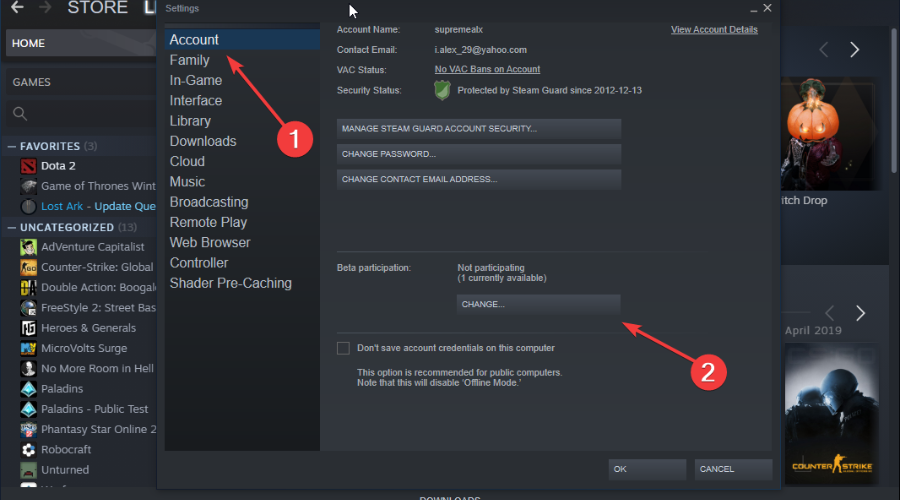
- Pasirinkite Steam beta atnaujinimas ir tada paspauskite Gerai mygtuką.
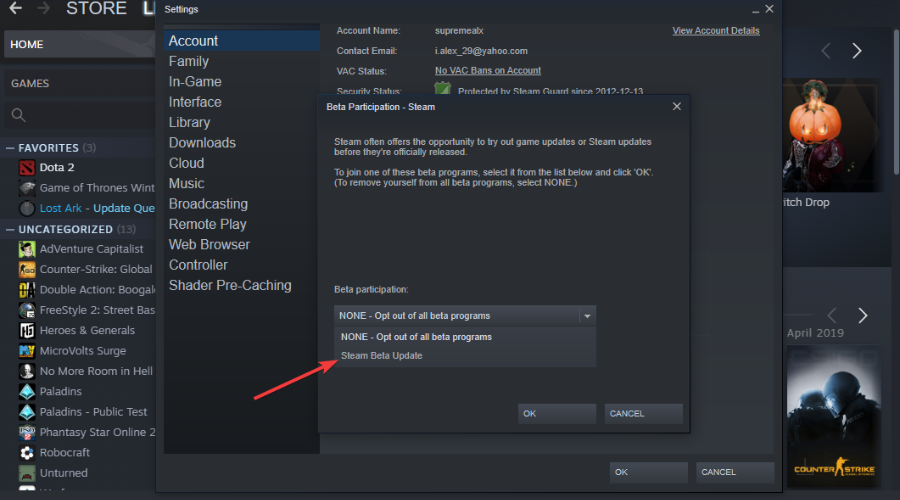
Visiškai natūralu, kad norite prisidėti prie šių didelių pastangų, todėl leiskite mums tiksliai parodyti, ką turite padaryti, kad tai pasiektumėte.
Atlikę aukščiau parodytą procesą, prieš paleisdami platformą turite redaguoti „Steam“ paleidimo nuorodą ir pridėti šią vertę kaip paleidimo parametrą:
-gamepadui
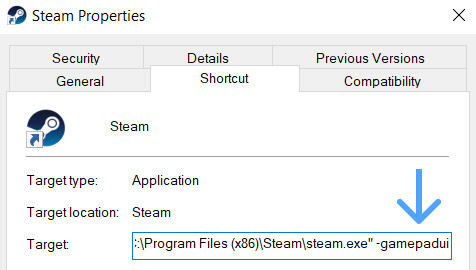
Atminkite, kad „Valve“ teigė, kad naująją sąsają vis dar reikia šiek tiek patobulinti, tačiau ji yra pakankamai patenkinta dabartine būsena, kad būtų galima gauti daugiau atsiliepimų prieš pradedant naudoti visiems.
Tie, kurie pasirenka testą, gali palikti atsiliepimą „Valve“ oficialiame „Big Picture“. Steam grupės diskusijų puslapis čia.
Ar jau išbandėte šį naują „Big Picture Mode“ režimą, skirtą „Steam Deck“ delniniam kompiuteriui? Pasidalykite savo patirtimi su mumis toliau pateiktame komentarų skyriuje.

